谷歌输入法模糊拼音功能怎么启用
发布时间:2017-01-04 来源:查字典编辑
摘要:谷歌输入法怎么启用模糊拼音?大家经常使用不同的输入法的时候都知道现在的每种好用的输入法都有模糊拼音,这样有利于大家在不知道一些字的拼音或者想...
谷歌输入法怎么启用模糊拼音?大家经常使用不同的输入法的时候都知道现在的每种好用的输入法都有模糊拼音,这样有利于大家在不知道一些字的拼音或者想快速打词的时候可以很方便的打出你要的字或词,那每种输入法的模糊拼音大家是否知道设置呢?今天小编给大家分享的是谷歌输入法怎么启用模糊拼音?希望能帮到大家使用模糊拼音哦!
谷歌输入法模糊拼音功能开启教程
第一步:打开谷歌输入法的状态栏

第二步:点击“设置”的图标(要启用模糊拼音,只需点击输入状态栏上的"设置"键),选择"属性设置"------- "拼音模式"选项卡,选中"启用模糊拼音"复选框即可。
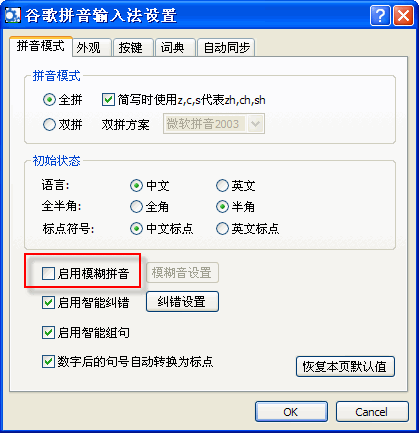
在启用模糊拼音模式后,您还可以根据您自己的语言习惯,选择容易混淆的模糊音。为此,只需点击"模糊音设置"按钮,将您容易混淆的音节选中即可。
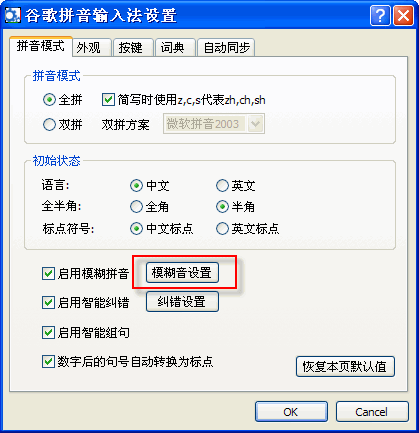
设置好以后点击确定哦!
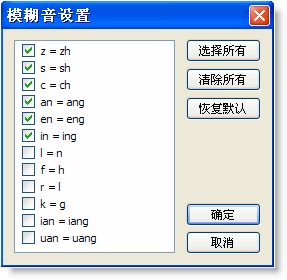
这样就设置好了,设置好模糊拼音以后大家可以自己打字试试,看是不是设置好了!


